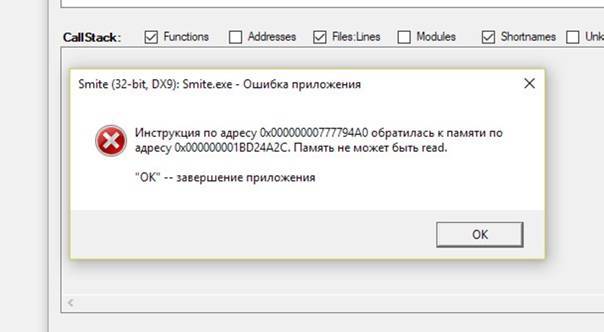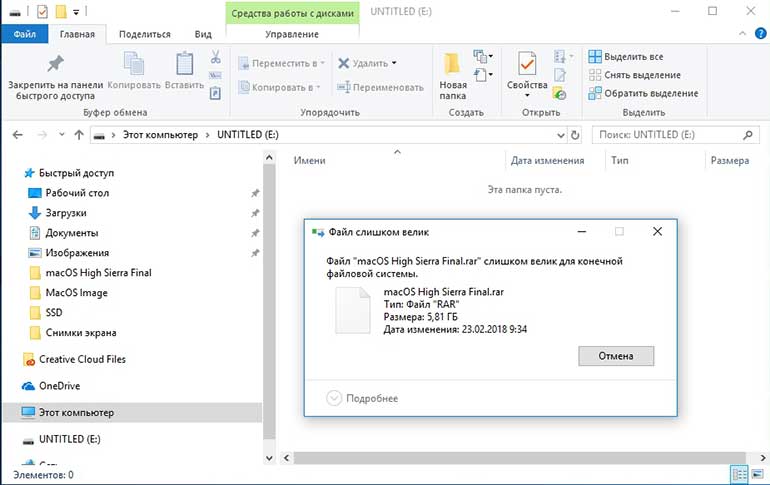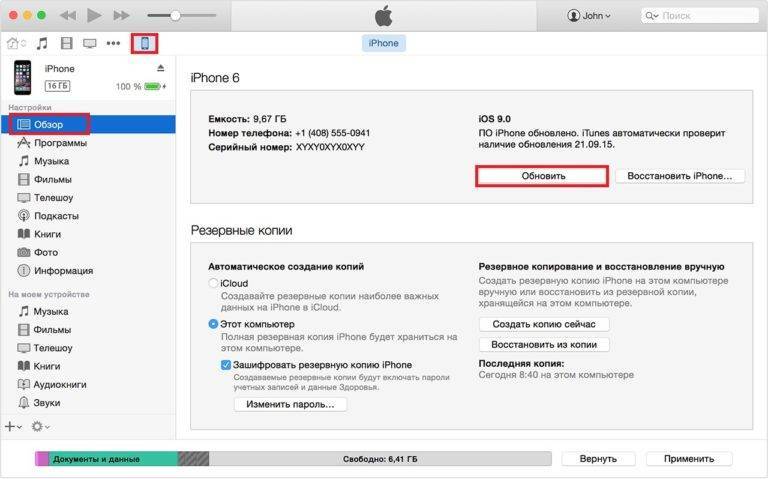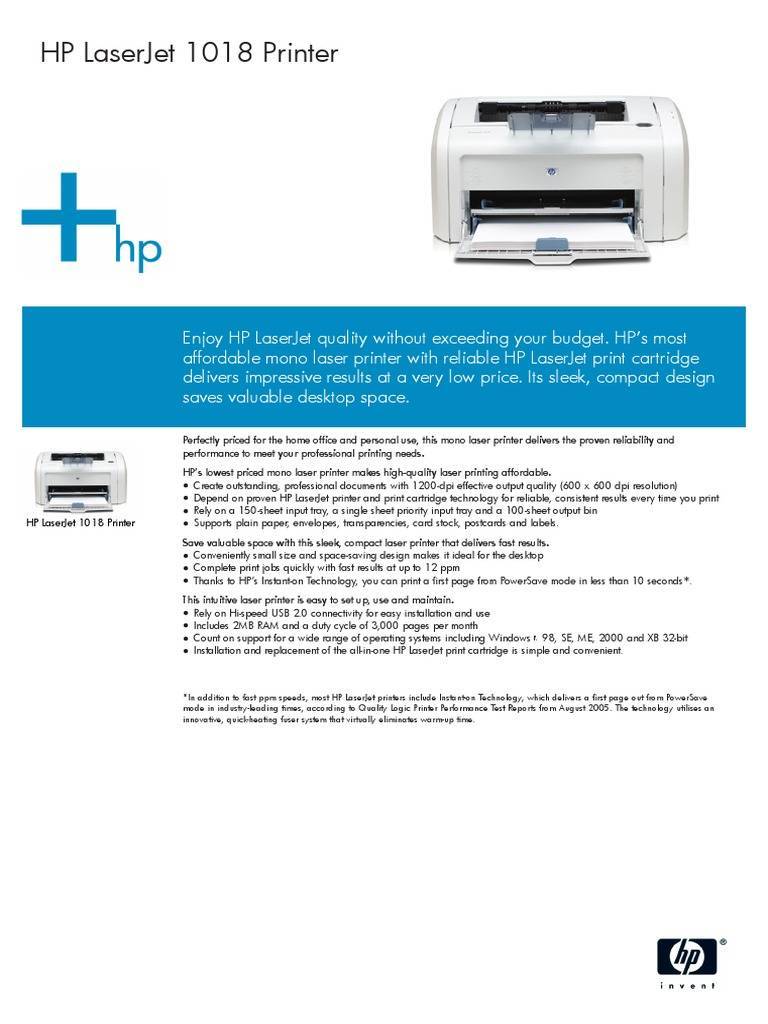Память не может быть read/written. Как исправить ошибку
Вероятно, Вы сталкивались с этой ошибкой: «Память не может быть «read» или «Память не может быть «written». Она может быть весьма раздражающей, если встречается регулярно, хотя и не является смертельной для ОС Windows и не свидетельствует о неисправности оперативной памяти, как зачастую заблуждаются. Попробуем отыскать причину ошибки и исправить её.
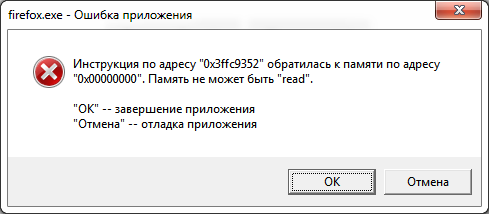
К сожалению, какой-то одной причины ошибка «Память не может быть «read/written» не имеет. В целом, это весьма общее сообщение операционной системы о том, что какое-то приложение неправильно обращается к оперативной памяти компьютера, а именно, пытается выйти за границы выделенного ему пространства и что-то считать оттуда или туда записать. Как уже было сказано, крайне маловероятно, что такая ошибка символизирует об аппаратных неисправностях. Вирусы тоже довольно редко вызывают такую ошибку, хотя запустить антивирусную проверку никогда не будет лишним.
Теперь перейдем к вероятным причинам и методам решения проблемы.
1) Предотвращение выполнения данных
Мы уже затрагивали, что такое DEP. Иногда данной системе кажется, что какая-то программа затрагивает ту область память, которую она затрагивать не должна. В таком случае можно добавить эту программу в исключения или вовсе отключить DEP (это уже как крайняя мера). Подробнее можно прочитать в статье, ссылка на которую дана в начале данного абзаца.
2) Файл подкачки
Причина может быть актуальна для компьютеров с малым объемом оперативной памяти. Если Вы используете ПО, для которого требуется слишком большой объем памяти, а ОЗУ и файл подкачки не могут его предоставить, может появляться такая ошибка. Решением является увеличение объема ОЗУ или файла подкачки. Первое, конечно, эффективнее.
3) Библиотека ole32.dll
Довольно специфическая причина, связанная с тем, что при установке или удалении различного ПО данная системная библиотека могла быть повреждена или разрегистрирована. Для решения проблемы нажмите Пуск → Выполнить и введите команду
regsvr32 %SystemRoot%\System32\ole32.dll
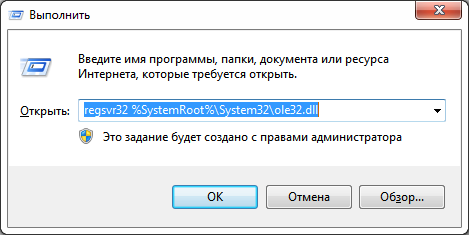
Об успешной регистрации библиотеки будет свидетельствовать данное сообщение:
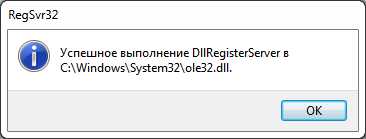
4) Отчеты об ошибках
Тоже весьма специфическая проблема. Иногда подобной ошибки можно избежать, отключив отправку отчетов об ошибки в адрес Microsoft. Тем более, что вряд ли кто-то всерьез верит, что отправка этих отчетов вообще помогает.
В Windows 7 это можно сделать через Центр поддержки, который находится в Панели управления.

Первым делом нажмите на стрелочку (см. скриншот) в разделе Обслуживание. Это откроет ранее скрытые пункты, и вы сможете добраться до параметров. Выберите там пункт «Не проверять на наличие новых решений».
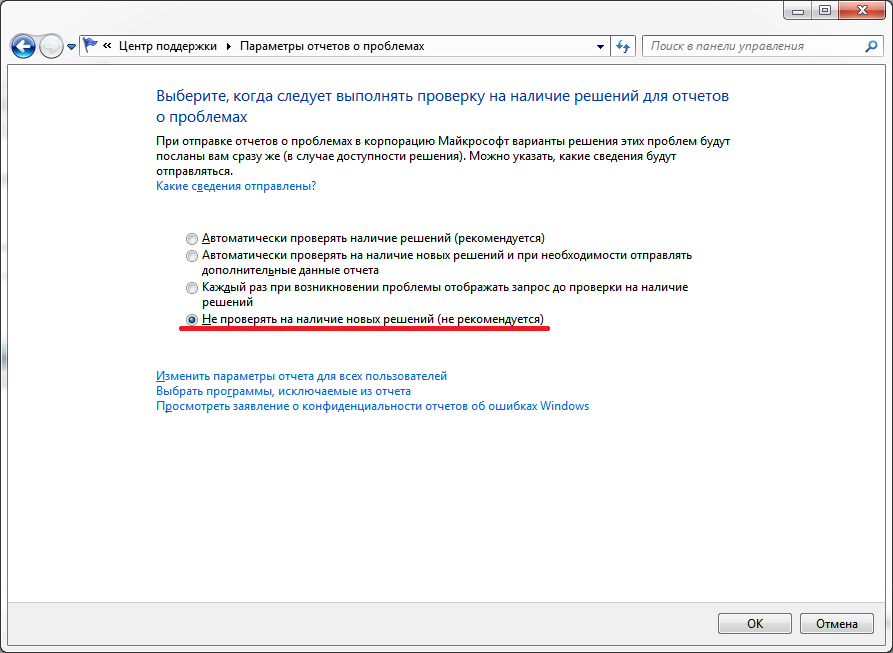
5) Конфликт ПО / Ошибки в ПО
Как ни странно, но проблема может быть и в конкретной программе. Если проблема началась после обновления данного ПО, то имеет смысл откатиться на старую версию, и посмотреть, будут ли наблюдаться проблемы в ней.
Также нередки конфликты с антивирусным ПО. Если Вы уверены в благонадежности программы, можно добавить её в список исключений из проверки.
Помимо антивирусов, конфликт может быть и с другим программным обеспечением. В данном случае можно порекомендовать держать на компьютере лишь действительно необходимое Вам ПО. Так Вы минимизируете риск появления ошибки. Иногда может быть полезно откатиться на более ранее состояние системы, если делались точки восстановления, через встроенную утилиту Восстановление системы (в Windows 7 Пуск → Все программы → Стандартные → Служебные). В самом крайнем случае может понадобиться переустановка операционной системы. При этом было бы недурно снять образ жесткого диска (или системного раздела), чтобы можно было вернуть всё как было. И, только если проблема будет наблюдаться в «чистой» ОС, утверждать об аппаратной причине ошибки. О том, как проверить оперативную память на наличие ошибок, можете прочитать в статье по этой ссылке.
Если ничего не помогает
В случае если ни одно из предложенных решений эффекта не дало, выполните откат системы до того момента, когда сбой не наблюдался. Также неплохо было бы проверить компьютерную систему на вирусы, а то мало ли что. Может быть, именно они и являются первопричиной появления ошибок такого рода. Если портативные сканеры, рекомендуемые для проведения проверок в таких ситуациях, ничего не выявят или угрозы удалить будет невозможно, воспользуйтесь дисковыми программами вроде Kaspersky Rescue Disk, загрузитесь со съемного носителя и проверьте компьютер еще до старта Windows. Эта утилита как раз и способна обнаруживать вирусы в оперативной памяти.
Впрочем, если говорить от том, что именно из всего вышеописанного использовать лучше всего, в большинстве случаев, как считается, помогает отключение службы DEP. Не исключен, правда, и вариант повреждения самих планок оперативной памяти. В такой ситуации, если есть такая возможность, их нужно поочередно изымать из слотов на материнской плате и после включения компьютера смотреть, как ведет себя игра. При выявлении сбойного компонента его нужно будет заменить. Если такой вариант не подходит, можете произвести тестирование оперативной памяти программой Memtest86+, но для работы с ней нужны необходимые знания и навыки.
При запуске PUBG на экране появляется ошибка «Память не может быть read». Если столкнулись с этой проблемой, то посмотрите, как ее исправить и запустить игру.
Пользователи при запуске PUBG сталкиваются с неполадкой, связанной с записью или чтением памяти. На экране появляется ошибка со следующим содержанием:

Кроме того, отображается информация, что инструкция по определенному адресу обратилась к 0xffffffff. После нажатия на ОК игра закрывается. Что является причиной этой ошибки и как ее минимизировать.
Сбой «Память не может быть written» в PUBG: что делать в первую очередь?
Если посмотреть на интернет-форумы, где пользователи делятся своими проблемами, в частности, касающимися именно игр PUBG, Arena или Fear2, можно найти немало дельных советов. Так, например, многие отмечают, что сбой с уведомлением «Память не может быть written» в Windows 8.1 вылетает постоянно, а после обновления «восьмерки» до Windows 10 исчезает, как по мановению волшебной палочки.
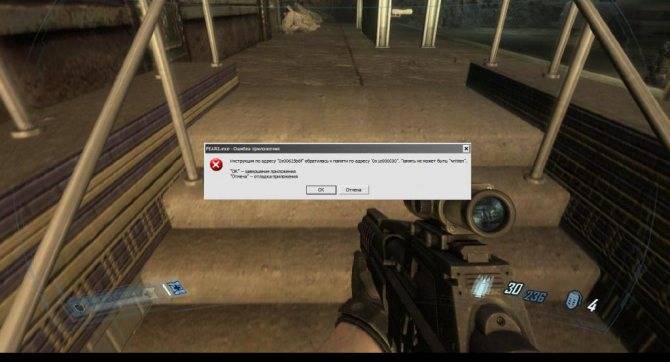
Еще одна категория постов свидетельствует вообще о курьезной ситуации. Состоит она в следующем: сначала появляется сообщение «Память не может быть written», как исправить ситуацию, пользователи предпочитают не думать, а просто сдвигают окно уведомления за край экрана и продолжают играть как ни в чем не бывало. И делается это только по той простой причине, что при закрытии сообщения вылетает и игра. Но если уведомление не трогать, с такой ситуацией можно смириться. Но ведь это же не выход! Если уж заниматься устранением проблемы, подходить нужно самым серьезным образом.
А вот на что пользователи совершенно не обращают внимания, так это на установку папки Steam и сохраняют ее где угодно, но только не в локации по умолчанию (D:\Games\Steam). Отсюда и проблемы. Кроме того, иногда установка игры производится в конечный каталог, в название которого вписаны кириллические символы. А это категорически недопустимо.
Конфликты в программном обеспечении
В случае, когда на компьютер устанавливалось большое количество разных программ то возможно, что с большой долей вероятности некоторые из них будут создавать помехи другим и мешать нормально работать. При определенных обстоятельствах это будет вызывать ошибку некорректного чтения памяти.
Еще достаточно негативную роль отыгрывает всякий программный мусор на диске, разные затерянные файлы. Такой хлам появляется и накапливается при выполнении установки, или удаления разных программ (особенно если это делать часто). Поэтому рекомендуется регулярно выполнять чистку системы от бесполезных и не удаленных файлов.
Возникновение программного конфликта, за которым последует упомянутая ошибка, может произойти из-за неправильно указанной папки, во время установки приложения (особенно это касается игр). В неподходящем месте, программа может просто начать мешать нормально работать остальным приложениям.
Дополнительно, при возникновении ошибок, всегда выполняйте полное сканирование антивирусом. Ведь конфликт может возникнуть из-за «тихо» установившейся вредоносной программы, например, «трояна».
Память не может быть written и read в Windows 10
Ошибка с сообщением память не может быть read или written возникает по различным причинам. Однако можно отметить один общий факт. Для каждой программы в памяти выделяется определенный объем места. Если программа начинает лезть за пределы этого выделенного места, пытается что-то считать (read) или записать (written), появляется это сообщение. Разработчики компании Microsoft не дают каких-либо рекомендаций по устранению неполадки. Поэтому, если вас интересует, почему появилась ошибка память не может быть written Windows 10 и как исправить неполадку, стоит ознакомиться со следующими рекомендациями.
Исправление ошибок памяти зачастую длительное, так как нужно определить, возник программный сбой или физическая поломка планки ОЗУ.
Способ №1. Редактирование DEP
DEP или «Предотвращение выполнения данных» используется для защиты ПК от вирусов и вредоносных объектов. Однако это пассивная защита. Инструмент не препятствует проникновению вирусов в систему, а только контролирует использование системной памяти различными программами. В результате, при возникновении ошибки память не может быть read, пользователь может понять, что система вероятно инфицирована.
Отключать такую опцию не желательно, однако, если вы не можете запустить важную для вас программу, DEP можно приостановить. Для этого стоит выполнить следующее:
- Включаем отображение скрытых файлов и папок.
- Жмём правой кнопкой мышки на иконке «Пуск» и выбираем «Панель управления».
- Выбираем «Система и безопасность», «Система» и в меню слева кликаем «Дополнительные параметры системы».
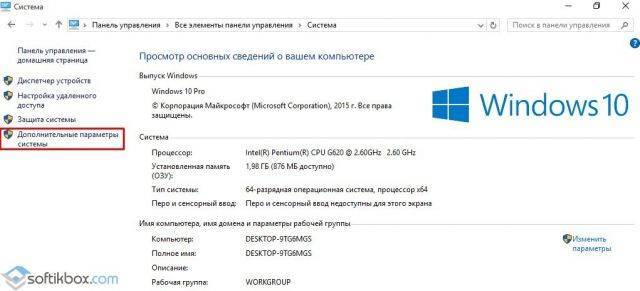
Откроется небольшое окно. Переходим во вкладку «Дополнительно» и в пункте «Быстродействие» нажимаем на кнопку «Параметры».
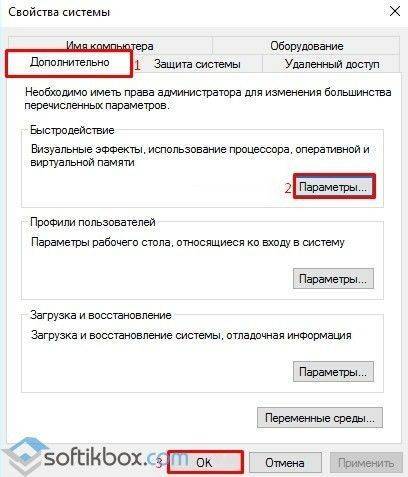
В новом окне переходим во вкладку «Предотвращение выполнения данных». Ставим отметку «Включить DEP для всех служб или программ, кроме…» и указываем программу, которая выдавала ошибку.
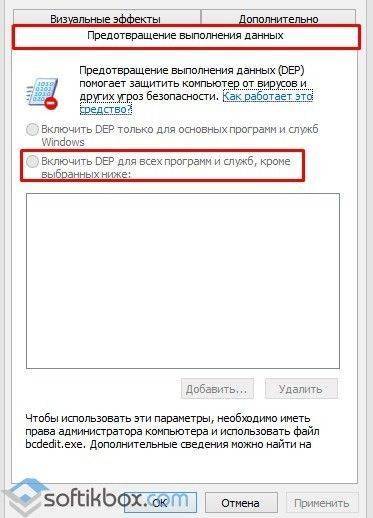
После перезагрузки системы стоит запустить программу и проверить результат.
Способ №2. Несовместимость программ между собой
Часто антивирусные программы блокируют запуск различных приложений. Поэтому стоит на время отключить защиту системы или внести программу, которая выдает ошибку, в исключения антивируса.
Способ №3. Кириллические символы на пути к файлу
Если у вас возникла ошибка память не может быть read или written, стоит проверить, нет ли в пути к установочному файлу русских символов. Возможно, при установке программы вы создали папку с русским названием. В таком случае исправлять название папки не нужно. Программу придется переустановить и создать для неё директорию с английским названием.
Способ №4. Сбой в обращении к системной библиотеке
Данная неполадка может быть связана с проблемой обращения к системной библиотеке ole32.dll. Если вы ранее устанавливали или удаляли какую-то программу, стоит нажать «Win+R» и ввести «regsvr32 %SystemRoot%system32ole32.dll».
После выполнения команды стоит перезагрузить систему.
Способ №5. Редактирование настроек процессора
Если ваш процессор многоядерный, стоит скачать программу CPU-Control и в настройках выставить значение «Auto» или «CPU 1».
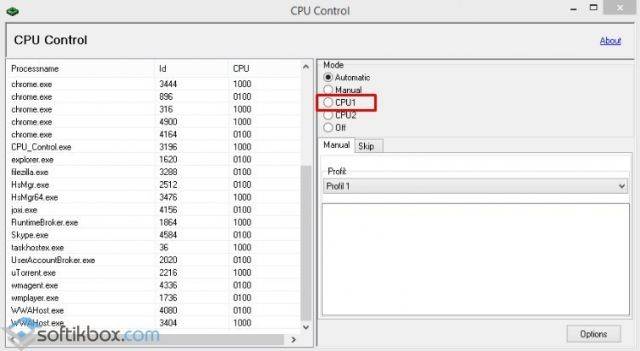
Если у вас одноядерный процессор, данная программа вам не поможет.
Способ №6. Проблемы с файлом подкачки
Часто неправильно заданные параметры файла подкачки могут стать причиной ошибки память не может быть read. Чтобы исправить неполадку стоит отредактировать значения для объема файла подкачки в зависимости от объема RAM самого ПК.
- 512Мб RAM = 1536Мб для файла подкачки
- 1024Мб RAM = 1024Мб для файла подкачки
- 1536Мб RAM = 512Мб для файла подкачки
- 2048Мб RAM = 256Мб для файла подкачки или вообще 0Мб
После редактирования файла стоит перезагрузить компьютер.
Способ №7. Несовместимость оперативной памятью
Конечно, если ОЗУ изначально несовместима, при загрузке ПК будет проходить соответственный пост и появится ошибка. Однако от сбоев в работе планок никто не застрахован. Стоит запустить MemTest86 и проверить установленные модули. Также рекомендуем запустить AIDA64 и проверить температуру планок.
Способ №8. Настраиваем тайминги
Оперативная память построена на таймингах (задержках) в чтении и записи данных. Стандартные настройки оперативной памяти с её задержками выглядят так:
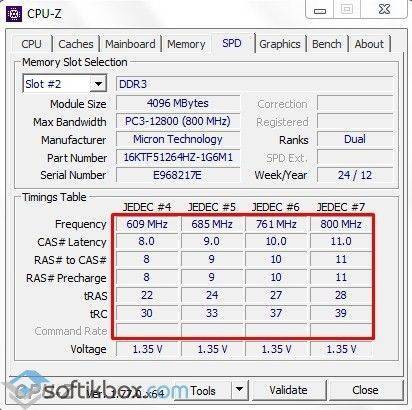
Обратите внимание, что тайминги для каждой частоты разные. Если они заданы неправильно (хотя материнская плата должна делать это автоматически), то компьютер может работать нестабильно
Обычно это проявляется в зависании программ, возникновении ошибок. Соответственно, рекомендуется установить тайминги вручную. Сделать это можно только в BIOS’е.
О том, как настроит оперативную память в БИОСе смотрите в видео:
Из-за чего появляется ошибка «Память не может быть READ или WRITTEN» в AL
Этот сбой возникает на разных стадиях игрового процесса. Не зависит от каких-то особых действий. Это может случиться в любой момент — при выборе персонажа, среди боя, в момент запуска игры. Пользователь видит перед собой текст с ошибкой. И далее нужно только закрыть окно, за ним последует и игра. Перезагрузка, как правило, результатов не дает. Сообщение об ошибке в Apex Legends «Память не может быть READ, WRITTEN» означает, что игра обращается к виртуальной памяти компьютера, но по каким-то причинам она не отвечает.
Ответить однозначно на вопрос, в чем заключается ошибка, нельзя. Одним пользователям помогает увеличение памяти в настройках, другим — переустановка игрового клиента или игры. Иногда ошибка о проблеме с памятью исчезает после установки обновлений ОС или отката к предыдущей версии системы. Рассмотрим решения для всех версий Windows. В них вы сможете выбрать инструкцию для своего случая.
1 Ошибка память не может быть read как исправить?
При этом Microsoft не дает никаких рекомендаций по устранению ошибки, так как они не несут ответственности за сторонние программы, которые некорректно работают.
Так что получается, что в подобных ошибках виноваты сами разработчики приложений (программ) а не Windows или вирусы.
Итак теперь рассмотрим причины возникновения ошибки и способы их устранения
1. Служба DEP.
Служба расшифровывается как: предотвращение выполнения данных. Довольно часто отключение оной избавляло от навязчивой ошибки.
Отключается служба путем изменения записи в загрузочном файле boot.ini. Чтобы его отредактировать, заходим в панель управления — система, пункт дополнительно и выбираем там загрузка и восстановление.
Далее нажимаем правка
и исправляем запись, чтобы она выглядела так:
Все теперь проверяем.Если не помогло то смотрим вторую причину.
2. Конфликт программ.
Конфликт программ, это когда при установке нескольких программ, например антивирусов. У вас один из них или оба отказываются работать.
Вероятность этой причины, гораздо выше чем в первом случае, так как просто активное использование Windows в течении полугода (установка, удаление программ, игр) может привести к ошибке ”память не может быть read”.
Помогает чистка системы от всякого хлама и мусора. Об этом я писал в статье о Ccleaner – очистка реестра.
Рекомендую почистить систему, также пройтись по установленным программам и удалить все ненужное, статья об удалении программ. Снова не помогло тогда идем дальше, причина номер 3
3. Пути
При установке различных программ и игр, многие не уделяют внимание тому, куда они их устанавливают. Стандартный путь к установленной программе может выглядеть так: C:\Program Files\Имя_разработчика\Имя_издателя\Имя программы\
Стандартный путь к установленной программе может выглядеть так: C:\Program Files\Имя_разработчика\Имя_издателя\Имя программы\
в итоге такой путь может вызвать ошибку по трем причинам:
— Путь на русском. Некоторые приложения, такие как Steam например, не запустятся в случае если в пути установки будут русские буквы.
Чтобы это исправить, то перед установкой выберите путь который будет полностью на английском.
— Путь с пробелами. Пробелы также негативно воспринимаются различными программами, а значит от них необходимо избавится при повторной установке программы.
— Раздел. Как ни странно, но в некоторых случаях программа не хочет работать только потому что ей раздел не нравится.
Так что если путь на английском и без пробелов не сработает, попробуйте установить на другой раздел диска.
4. Системная библиотека ole.dll
Некоторые программы имеют свойство некорректно удалятся, из-за этого у Вас может быть испорчен системная библиотека ole.dll. Исправляется просто, заходим в меню Пуск — выполнить и вбиваем команду regsvr32 %SystemRoot%\system32\ole32.dll(копируем вставляем и нажимаем выполнить).
Снова ошибка? Тогда мы продолжаем и идем устранять причину номер 5.
5. Отчет об ошибках
Мало вероятно, но и такое бывает. Программа пытается отправить отчет об ошибке, но у нее это некорректно получается. В таком случае просто убираем эту возможность.
Для этого в свойствах системы, через панель управления как в пункте 1. Идем в вкладку дополнительно, там будет кнопочка отчет об ошибках, нажав на которую вы попадаете в настройки и отключаете отчет об ошибках.
Вот по сути наиболее частые причины возникновения ошибки ”память не может быть read\written”. Если ничего из выше описанного не помогла, то придется сносить систему или установить виртуальную и установить на нее конфликтное приложение.
Если ошибка после этого появляться перестала, то на лицо явный конфликт приложений, это причина номер 2. Здесь так же как и в ошибках Bsod – как решить любую такую ошибку я писал в статье — синий экран смерти.
Надо вспоминать свои последние действия с системой, чтобы понять причину возникновения ошибки и устранить её. Навскидку могу сказать что более 50% таких ошибок возникает по причине номер 2.
Способ №4. Очистка временных файлов
Мы часто недооцениваем влияние временных файлов на загруженность нашей системы и очень зря, ведь они могут существенно повлиять на быстродействие наших компьютеров. Поэтому настоятельно рекомендуем вам проводить периодическую очистку таких документов.
1. Откройте меню Пуск.
2. В диалоговом окне введите команду Очистка диска и запустите найденную утилиту.
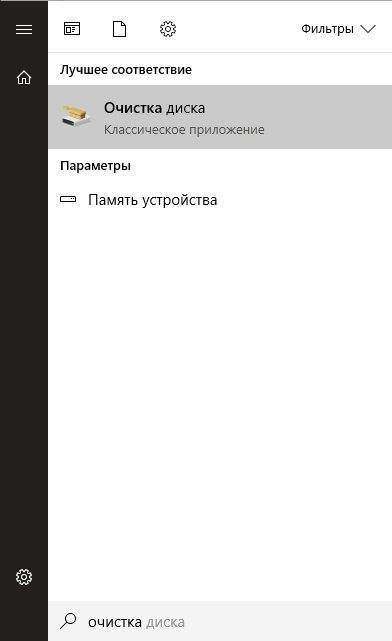
3. Выберите диск, который вы хотите очистить.
4. Кликните по клавише Очистить системные файлы и подтвердите корректность выбранного диска.

5. После того как вы ознакомитесь с данными о размере пространства, которое будет освобождено с помощью очистки, нажмите ОК и подтвердите запрос об удалении.
6. По завершению процесса перезапустите компьютер.
Проблемы, возникающие с виртуальной памятью
Неполадки с файлом подкачки также, иногда, приводят к всевозможным ошибкам. В определенных случаях, этого вида памяти может быть просто недостаточно, слишком маленькие размеры файла подкачки. Поэтому необходимо увеличить его.
В других случаях, проблемы могут возникнуть после установки программ (особенно игр) которые требуют более мощных ресурсов чем те, что есть на компьютере. Приведу пример: для адекватной работы игры необходимо 2 ГБ оперативной памяти, а на данном ПК имеется всего лишь 512 МБ. После запуска такой игры, вполне закономерно, может возникнуть и ошибка доступа к памяти.
Вопросы функционирования службы DEP
Еще одна распространенная ситуация связана с системной службой предотвращения выполнения данных (DEP), которая может препятствовать функционированию игрового компонента TslGame.exe. «Память не может быть written» — как раз то самое сообщение, которое и свидетельствует о таком конфликте.
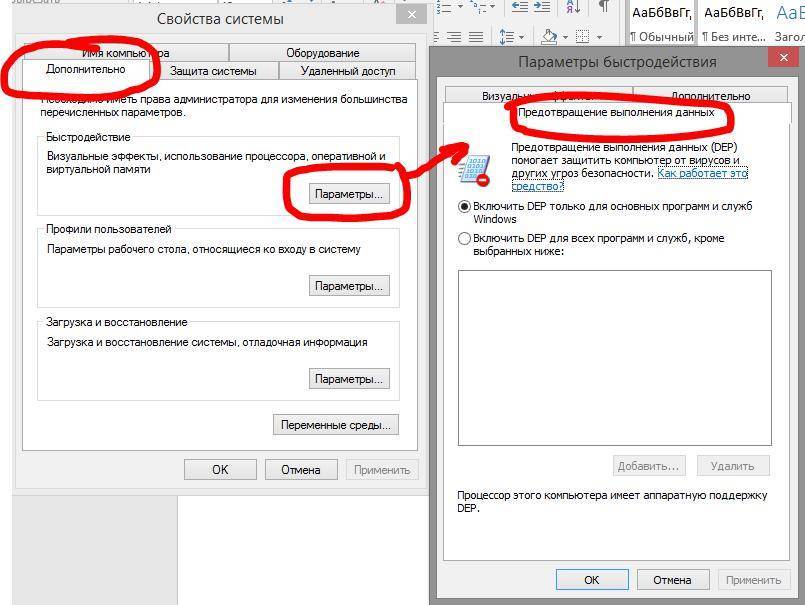
В данном случае службу отключать полностью не рекомендуется (полную деактивацию можно использовать исключительно в качестве крайней меры), поскольку можно ограничиться ее задействованием только для системных процессов и приложений в параметрах быстродействия
Обратите внимание, что саму игру и ее компоненты можно внести в список исключений. В принципе, и то и другое работает одинаково
Правда, в совсем уже конфликтных ситуациях может понадобиться полное отключение DEP.
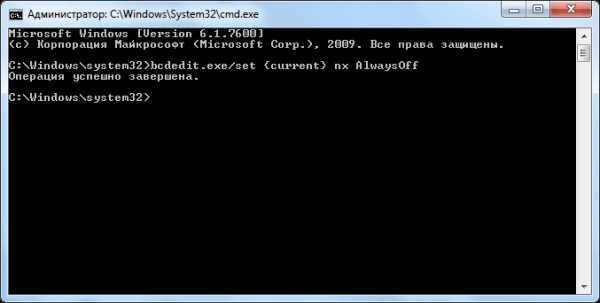
Сделать это можно через командную консоль, запущенную от имени администратора, в которой прописывается строка bcdedit.exe /set nx AlwaysOff. После выполнения команды также необходимо проверить параметры загрузки системы в файле boot.ini. открыть его можно в обычном «Блокноте», но найти искомый файл проще всего через меню «Выполнить» в котором вписывается сочетание %systemdrive%Boot.ini.
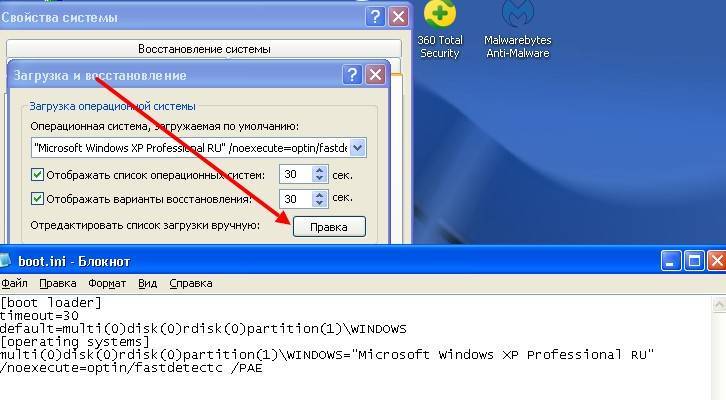
Также можно воспользоваться и средством, показанным на изображении выше. Здесь в строке указания версии загружаемой системы через пробел вместо «/noexecute=optin /fastdetect» следует вписать «/NoExecute=AlwaysOff» (без кавычек) и сохранить изменения.
Ищем причины
Существует несколько теорий, призванных объяснить, как появляются искажения и ошибки памяти – как происходит возникновение ложных или искаженных воспоминаний.
Теория нейронного следа
Теория нейронного следа рассматривает психофизиологические корреляты памяти – так называемые энграммы8. Энграмма представляет собой серию молекулярных изменений, в результате которых укрепляется связь между определенной последовательностью нейронов в коре головного мозга. Эта связь лежит в основе механизма ассоциаций: при возбуждении одного из нейронов происходит «привычная» активация всей цепочки, составляющей нейронный след – так, при взгляде на фотографию известного певца человек «прокручивает» в голове его песню. Если взаимосвязь между участками коры, «отвечающая» за то или иное воспоминание, нарушается – это может происходить в результате травмы или «наложения» более поздней ассоциации – нейронный след «запутывается», что приводит к искажению или утрате воспоминаний.
Психоаналитическая теория
Психоаналитическая теория объясняет возникновение измененных воспоминаний механизмом психологических защит, т.е. бессознательной адаптации психики к травмирующему воздействию9. С точки зрения классического психоанализа, существует несколько основных типов таких защит: рационализация, замещение, проекция, сублимация, регрессия или отрицание. Их общая суть – изменение восприятия реальности, в том числе в прошлом, таким образом, чтобы уберечь психику от разрушительного внутреннего конфликта между, особенно при сильном эмоциональном потрясении. Так, ребенок, подвергшийся насилию со стороны отца, в более взрослом возрасте «подменяет» реальное воспоминание сконструированным образом заботливого родителя.
Гештальт-теория
Гештальт-теория обращает особенное внимание на структурировании материала, составляющего основу воспоминаний10. Согласно этому подходу, человек старается найти максимально понятную и логичную, с его точки зрения, взаимосвязь между запоминаемыми объектами: событиями, фактами, людьми и т
д. В тех случаях, когда эта связь не подтверждается, воспоминания «подстраиваются» под внутреннюю логику субъекта: например, человек, проявивший агрессию в адрес более слабого, утверждает, что жертва «спровоцировала» его своим поведением, и даже при наличии доказательств не соглашается, что эта «провокация» существовала только в его воображении.
Кроме того, существует целая серия работ, доказывающих, что способности к запоминанию и корректному воспроизведению информации значительно снижаются в ситуации острого или хронического стресса, при депрессивных и тревожных расстройствах и т.д.11 Исследователи связывают такие искажения и ошибки памяти со сложным и еще не до конца изученным комплексом физиологических, психологических и социальных процессов.
Суть ошибки
Ошибка «Память не может быть Written или Read» встречается довольно часто при попытке запустить популярную игру PUBG или её производные элементы. Ситуация с появлением неисправности может появляться согласно следующим сценариям:
- Ошибка возникает при запуске игры, при её закрытии происходит «вылет» игры.
- Неполадка появляется в процессе игры, при закрытии окна происходит «вылет» из игры. Если не «трогать» извещение, сдвинув его в угол экрана, чтобы не мешало обзору, можно играть дальше.
Если вдумчиво прочитать появляющийся текст извещения, становиться понятно, что природа неполадки кроется в «неправильном» обращении приложения к оперативной памяти или же возникновение ошибки объясняется конфликтом игры и системы программного или аппаратного характера
Чтобы определить, как устранить ошибку, важно понять, что провоцирует её появление и разобраться в причинах возникновения сбоя
Просмотреть инструкцию по применению
Хлебопечка — первая помощница на кухне. Трудно обходиться без нее, когда уже привык к свежему домашнему хлебу. Если в работе техники обнаружились какие-то недостатки, то можно постараться их устранить самостоятельно. Для этого следует воспользоваться инструкцией, которая прилагается к любой бытовой технике. Составлена она технологами компании, которая и выпускает данную продукцию. Причина поломки может скрываться в банальных вещах: перебитый шнур, отсутствие или порча источника питания. Необходимо ознакомиться с инструкцией, отыскать в ней похожий случай неисправности и способ ее устранения.
Варианты решения
Способов по борьбе с этой заразной много. Но их условно можно поделить на две категории — для нубов и профи. Первые смогут опробовать любые игроки, вторые — только те, кто хорошо разбирается в Windows и может выполнить определенные процедуры, не уничтожив свою систему.
Основные шаги
Этот компонент рушит кайф очень часто. Дело в том, что ПУБГ требует версии 2013, 2015 и 2017 годов, причем как для 32, так и для 64-битных систем.
Прочитайте этот гайд для тех, у кого ПАБГ не запускается — там указано, как правильно обновить этот фреймворк, чтобы в дальнейшем уменьшить вероятность появления любого вида багов и вылетов.
В том же гайде приведен джентельменский чек-лист. Там указано, какие действия нужно выполнить, чтобы устранить большинство проблем.
Так вот — пройдитесь по этим шагам и сделайте все, что указано. Это также может помочь с ошибкой память не может быть read в PUBG.
Сам ПАБГ запускается, но ошибка все равно вылезает? Тогда на это назойливое окошко можно просто не обращать внимание. Включите оконный режим (просто нажмите «Alt+Enter» или «F11»), подождите, пока пройдут начальные заставки, кникните по окну с игрой, в настройках активируйте полноэкранный режим — и вуаля! Про ошибку можно забыть.
Часто люди устанавливают видеоигры куда ни попадя
Так, если путь к PUBG у вас пролегает через каталоги «Игры», «Игрушки», «Геймз» и прочие, я настоятельно рекомендую привести его к более простому виду. И самое главное — в пути не должно быть русских букв! Часто программы на это ругаются.
Терпение
Так как вина за эту ошибку, по большей части, лежит на разработчиках, то и исправлять последствия тоже предстоит им.
Сперва подождите выхода нового патча или заплатки — это может решить все проблемы. Но такой вариант не подходит тем, кто не привык ждать.
Действенность метода подтверждается тем, что порой у одного и того же человека основной ПУБГ запускается, а тестовый сервер (где, собственно, тестируют все обновления) — нет. Это значит, что какие-то нововведения заставляют игру зарится на то, что ей не дали.
Увеличить файл подкачки
Так как проблема кроется в количестве памяти, можно ее просто увеличить, выделив для этого дела часть памяти на жестком диске. Выполнять эту процедуру стоит, если вы способны немного поковыряться в системных файлах и ничего не сломать.
Учтите, что лучше всего это сработает, если у вас SSD: на обычный хард скорость записи слишком мала, чтобы хоть как-то заменить оперативку.
Подробная инструкция на видео:
Какие могут быть источники проблемы?
В случае когда появляется надпись «0x00000000 память не может быть written», стоит сделать вывод о том, что источник возникновения проблемы находится в вашем компьютере, и не является следствием заражения вирусом. Значит, необходимо провести диагностику и выяснить, в чем же может быть вопрос. Сделать это довольно просто, так как существует несколько источников возникновения, из-за которых появляется эта ошибка. Мы разберем самые основные, несмотря на то что их большое количество. Дело в том, что большая часть причин являются либо единичными случаями, либо просто теорией. Рассмотрим самые актуальные источники, которые часто проявляют себя, и с которыми можно уже бороться.
Память не может быть READ или WRITTEN в Windows
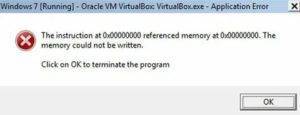
Когда в системе Windows не удалось прочитать инструкцию из указанной памяти, то пользователь получит ошибку, что память не может быть read или written. В Windows 10 данная ошибка редкость, чаще всего её можно было встретить в Windows XP или Windows 7 с кодом 0x00000000.
Ошибка происходит когда программа, системный файл или драйвер обращается с своей инструкцией к физической памяти ОЗУ и не может прочитать нужные действия в определенных фрагментах памяти.
Виновником, когда память не может быть read или written, могут быть поврежденные системные файлы, планки ОЗУ повреждены, нехватка виртуальной памяти или сама программа установилась криво. Давайте разберем, как устранить ошибку с чтением памяти read или written.
1. Сканирование на вирусы
Воспользуйтесь антивирусным сканером как Zemana или Dr.Web. Если система заражена вредоносной программой, то инструкции в памяти могут не читаться и вызывать различные ошибки.
2. Сторонний антивирус
Если вы используете сторонний антивирус, то отключите его и посмотрите устранена ли ошибка с памятью “read” или “written”. Если ошибка будет устранена, то стоит задуматься о смене антивирусного ПО.
3. Поврежденные системные файлы
Поврежденные системные файлы, которые обращаются к физической память могут выдавать данную ошибку, так как адрес системного файла будет модифицирован и не прочтется в ОЗУ. Запустите командную строку от имени администратора и введите две команды по очереди, чтобы восстановить системные файлы.
- sfc /scannow
- DISM /ONLINE /CLEANUP-IMAGE /RESTOREHEALTH
4. Изоляция ядра в защитнике
Функция изоляция ядра может не давать доступ к памяти программам, драйверам или системным файлам, что приведет к ошибке “Память не может быть READ или WRITTEN”. Откройте встроенный антивирус “Безопасность Windows” и перейдите в графу “Безопасность устройства”. Далее отключите “Целостность памяти”, если она была включена.
5. Установка .Net Framework
Если инструкция по адресу 0x79259769, ссылается на память по адресу 0x00000008 и не может быть read или written, то старые программы могут использовать устаревший NET Framework 1.1, который и будет создавать перегрузку ОЗУ, что и приведет к ошибке. Перейдите на сайт Microsoft и скачайте последнюю версию NET Framework. В данный момент это 4.8.
6. Виртуальная память
Нехватка виртуальной памяти может вызывать ошибку, когда память не может быть read или written, если запустить прожорливую программу или игру. В данной ситуации, увеличения виртуальной памяти может решить данную проблему.
https://www.youtube.com/watch?v=fGWsXp4NpH0
Нажмите сочетание кнопок на клавиатуре Win+G и введите sysdm.cpl, чтобы быстро открыть свойства системы. Перейдите во вкладку “Дополнительно”, нажмите “Параметры” и в новом окне перейдя во вкладку “Дополнительно”, нажмите “Изменить”.
Далее у вас два пути:
- Если у вас не стоит галочка “Автоматически выбирать объем файла подкачки”, то установите галочку. Диск C, где установлена Windows, должен быть задан по выбору системы.
- Если 1 способ не помог решить проблему, то задайте вручную память, беря значения снизу.
Если вы хотите досконально разобраться, как правильно настроить и какие размеры задавать виртуальной памяти, то прочтите это руководство по файлу подкачки.
7. Автозагрузка
Если при запуске компьютера запускаются много программ, то может быть нехватка памяти. В Windows 10 откройте диспетчер задач нажав сочетание кнопок Ctrl+Shift+Esc и перейдите во вкладку “Автозагрузка”. Далее выберите программы, которые не сильно вам нужны и нажмите “Отключить”.
В Windows 7 и XP нажмите Win+R и введите msconfig, перейдите во вкладку “Автозагрузка”.
8. Чистая загрузка
Выполнение чистой загрузки Windows позволит вам исключить виновника данной ошибки как системные службы. Если в этой загрузке у вас не будет ошибки, то виновник будет являться программа, драйвер и все стороннее, что не связано с системными файлами. Я подробно описывал, как выполнить чистую загрузку Windows 10.
9. Обновите систему
Обновите систему Windows до последней версии через параметры центра обновления. Помните, если вы используете Windows скаченную с торрента, то в ней могут быть вирусы уже с разрешенными правами и урезанные системные компоненты, которые не смогут работать правильно.
10. Диагностика RAM
Ошибки в оперативной памяти могут вызывать ошибку “память не может быть written или read”. Следуйте этому руководству по диагностике RAM, чтобы проверить ошибки и исправить их.
Если ошибка не устранена, то проблема может быть физическая в самой планке ОЗУ. Попробуйте поменять местами планки, и вставлять их по очереди в разные разъемы.
Загрузка комментариев
Подведение итогов
Ошибка воспроизведения игры, связанная с чтением и записью памяти, возникающая при запуске или в процессе игры PUBG, не является поводом для отказа от неё. В этом случае всё не так критично, как кажется: проблема обычно не имеет технического подспорья и часто решается не очень сложными манипуляциями, ориентированными на оптимизацию работы ПК и введением режима совместимости, с возможным обновлением драйверов видеокарты. Следуя советам и рекомендациям, приведённым в статье, каждый пользователь сможет самостоятельно справиться с проблемой, устранить ошибку и продолжить играть в PUBG.


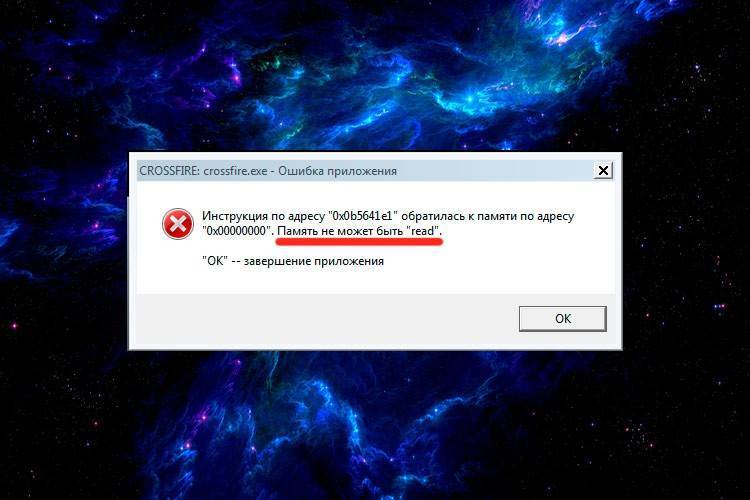
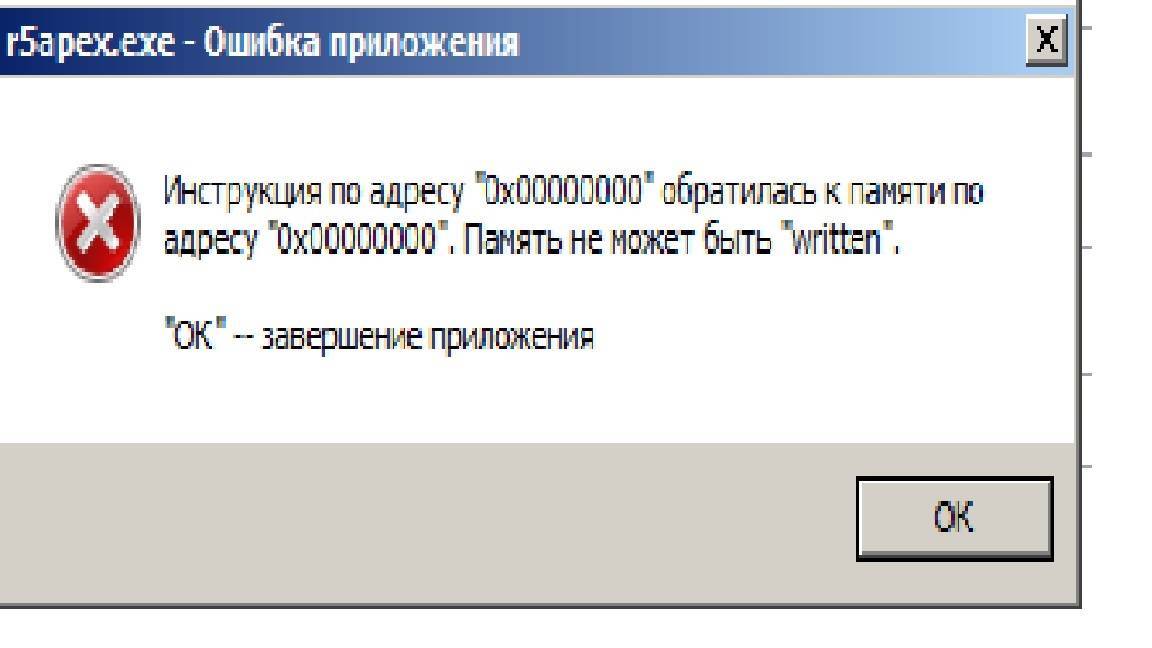

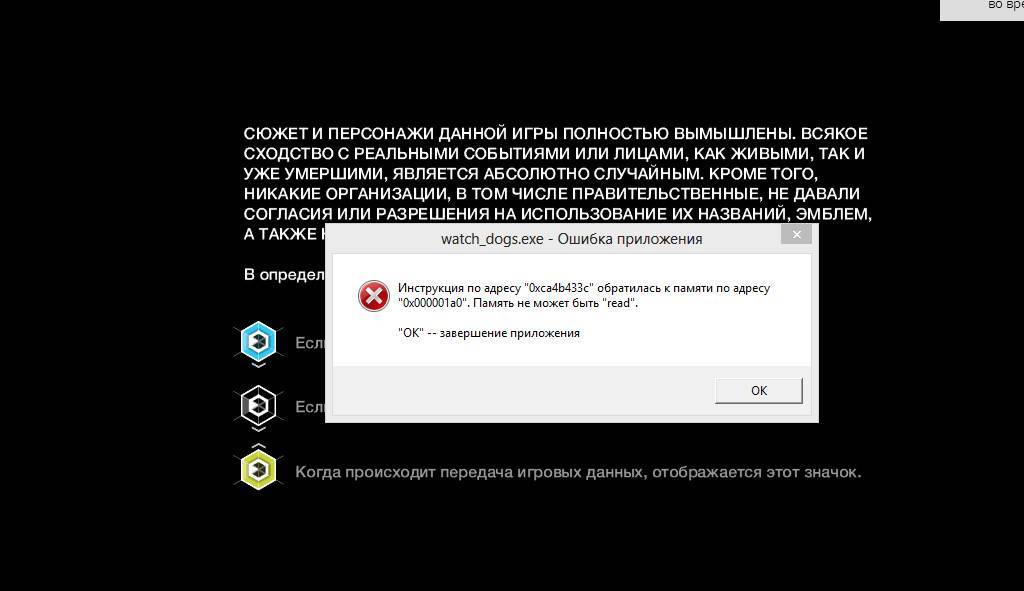
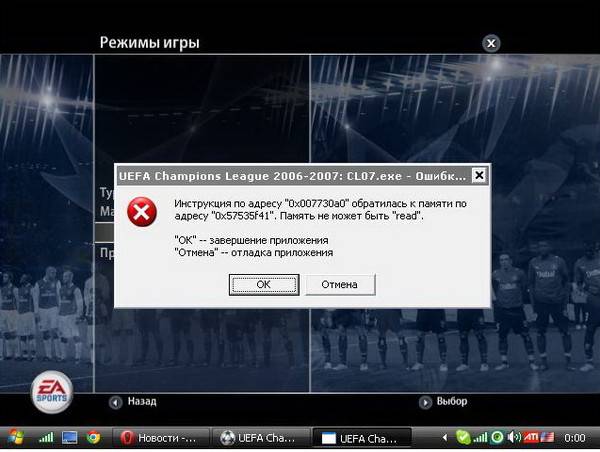
![Инструкция по адресу 0x00000000 обратилась к памяти. память не может быть read или written - [решено]](https://setemonic.ru/wp-content/uploads/2/7/7/277fe72b065d5d469b5d6646336f4ac7.jpeg)



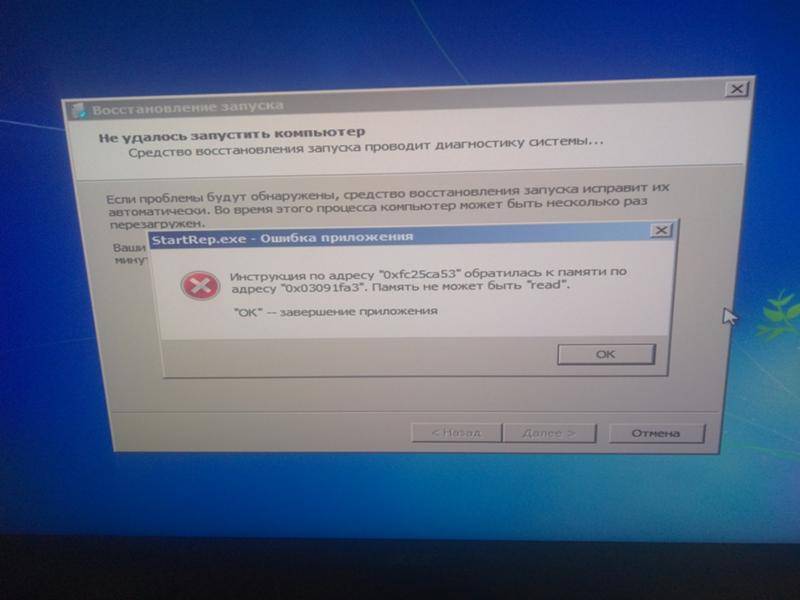

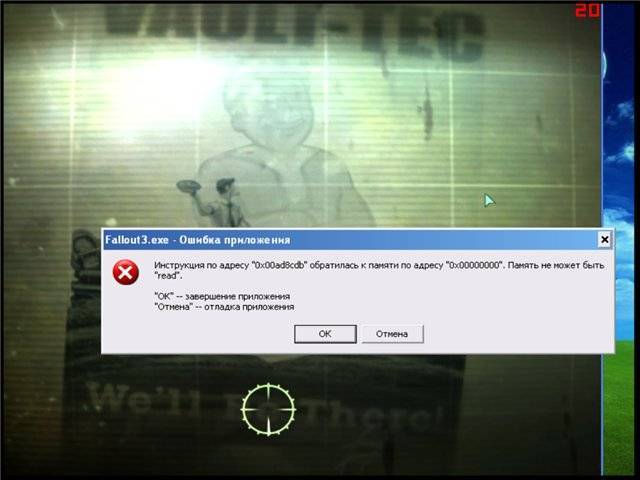


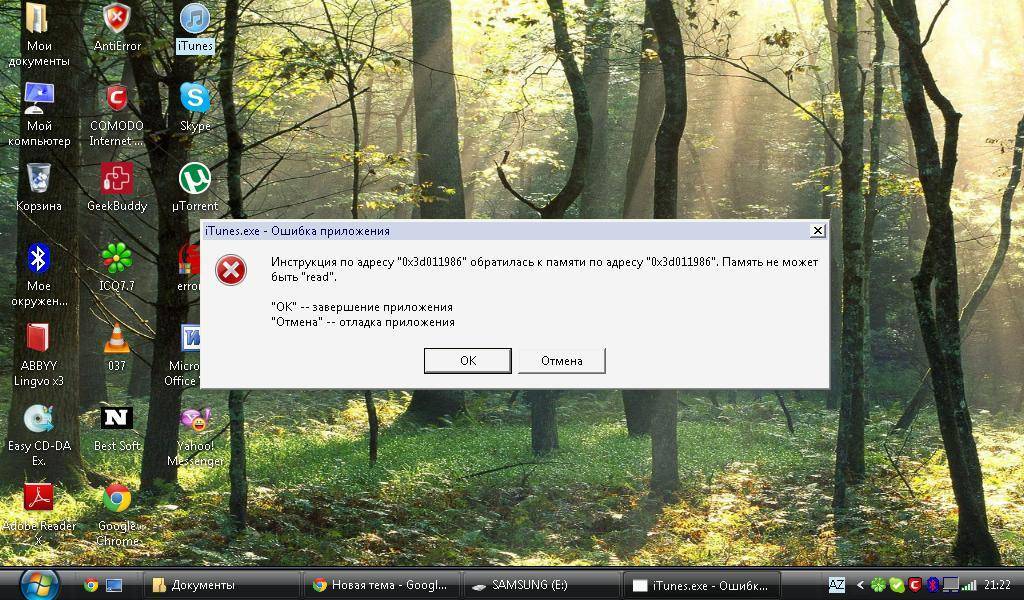
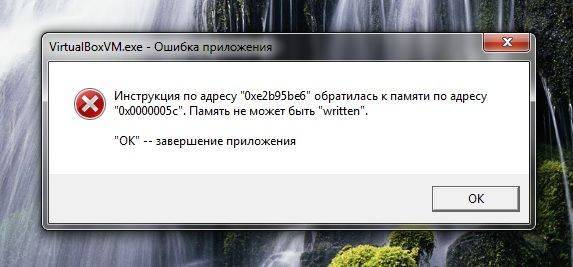
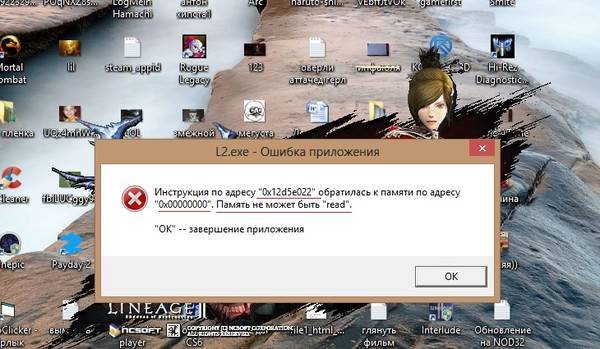
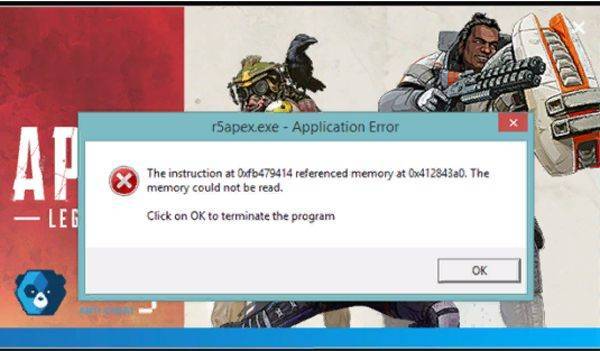
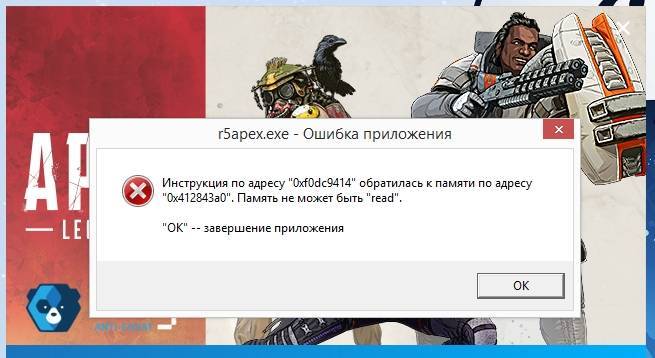

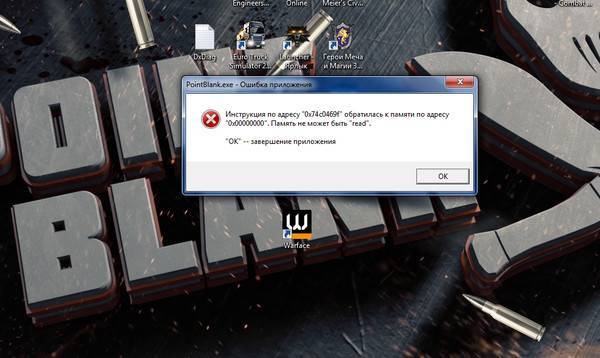
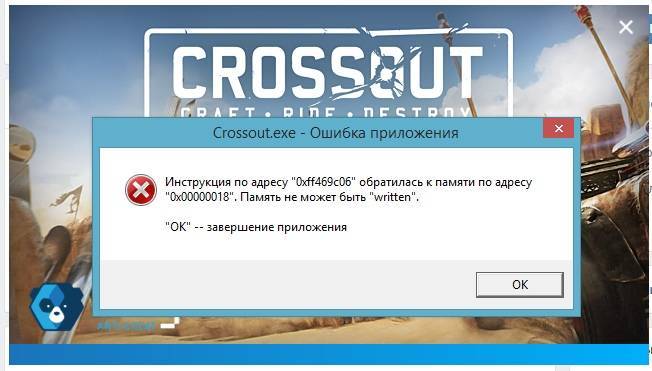

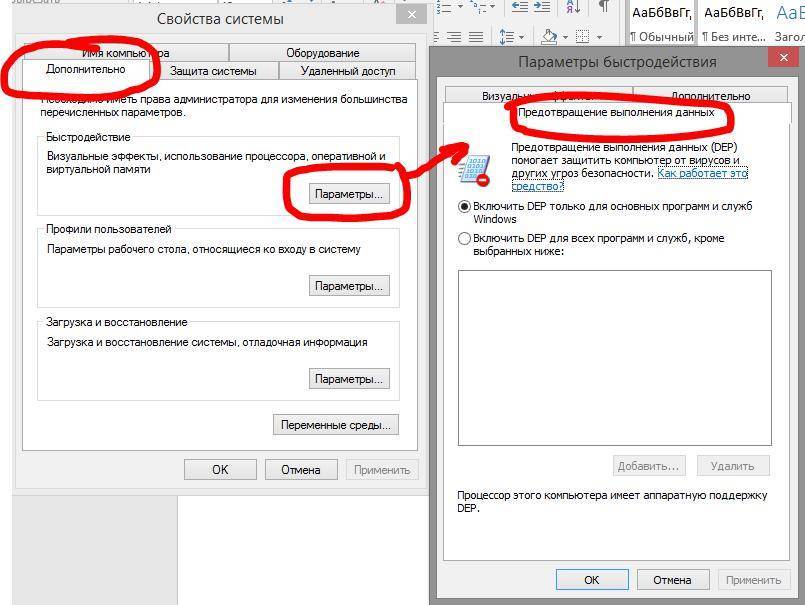
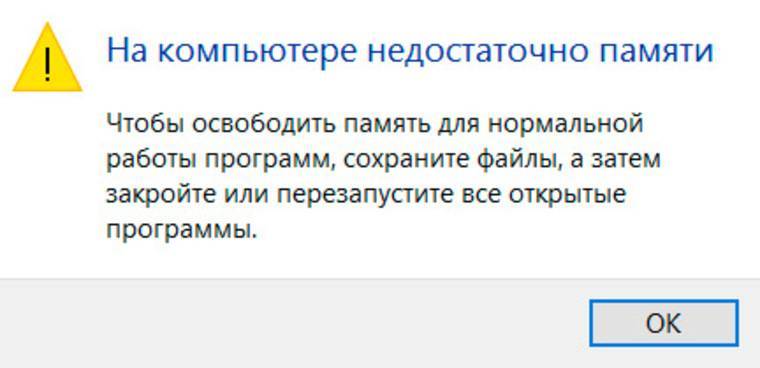
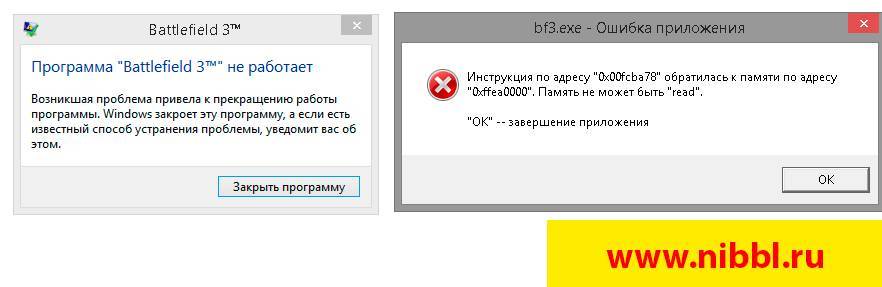


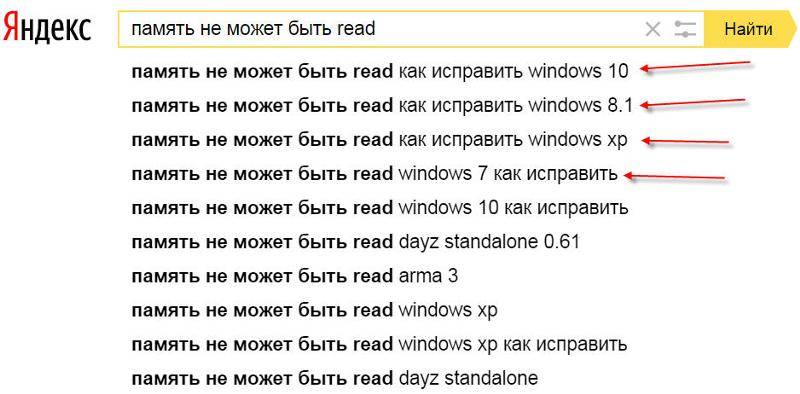




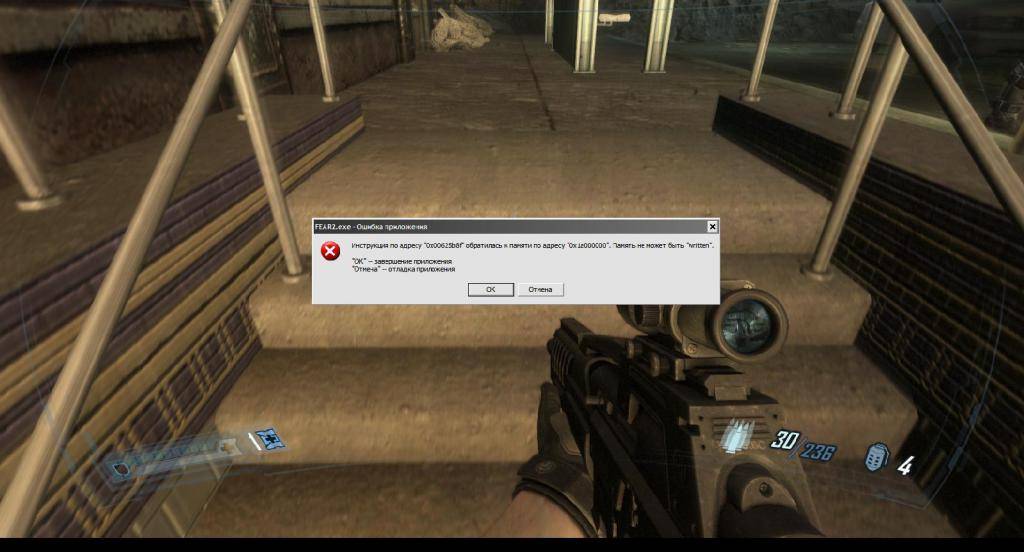
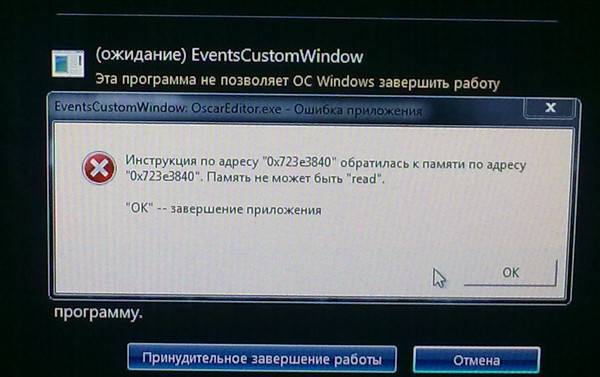
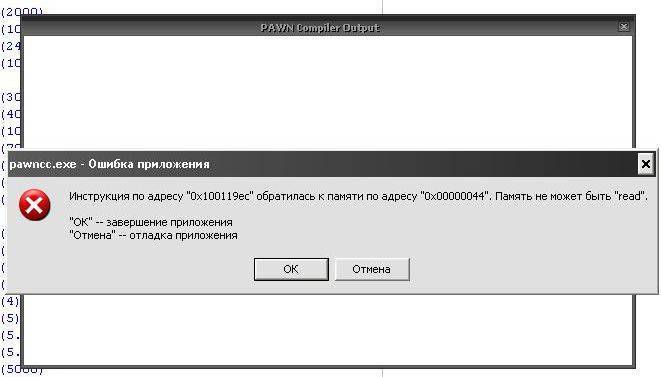
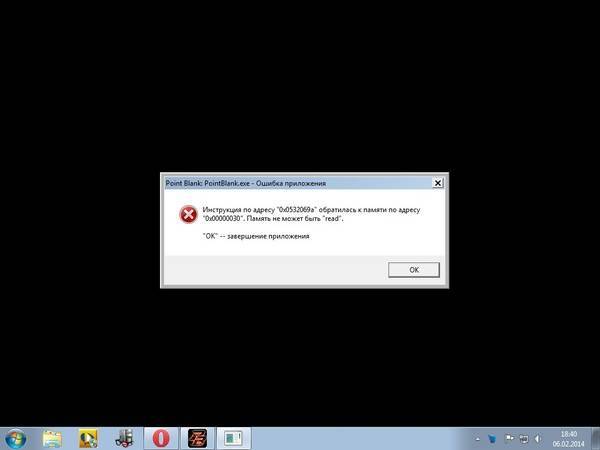
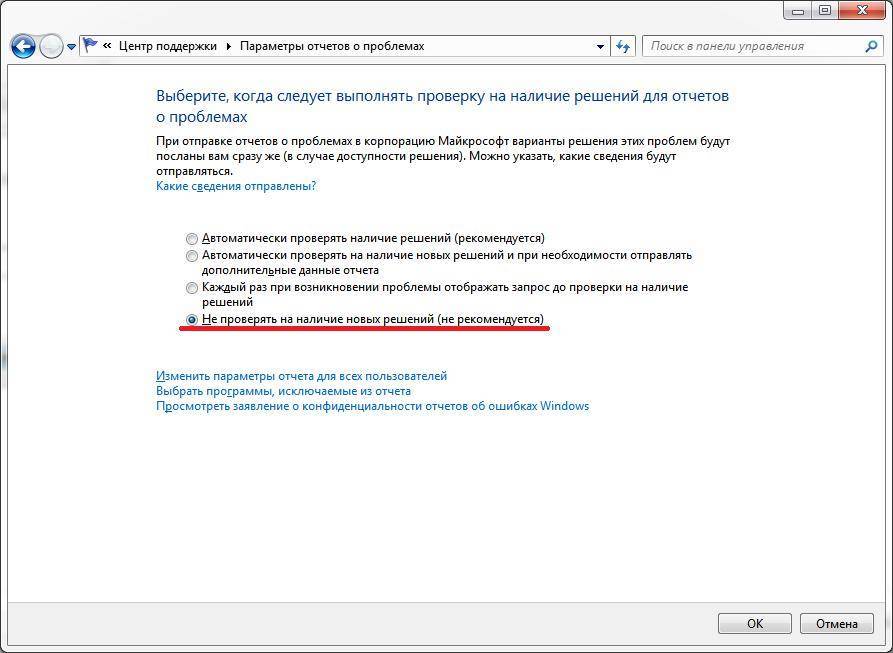


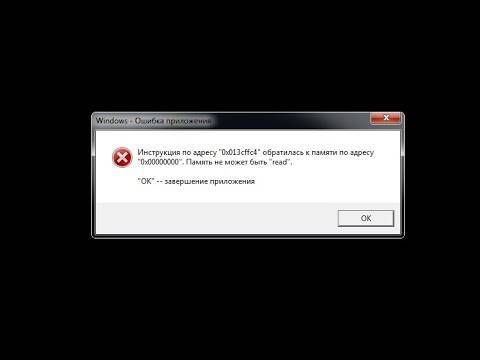
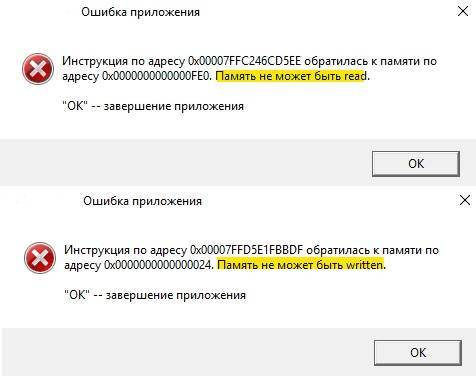
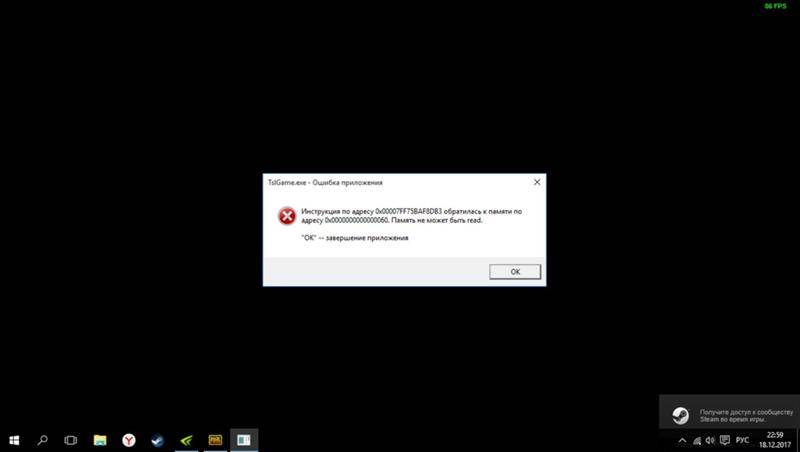
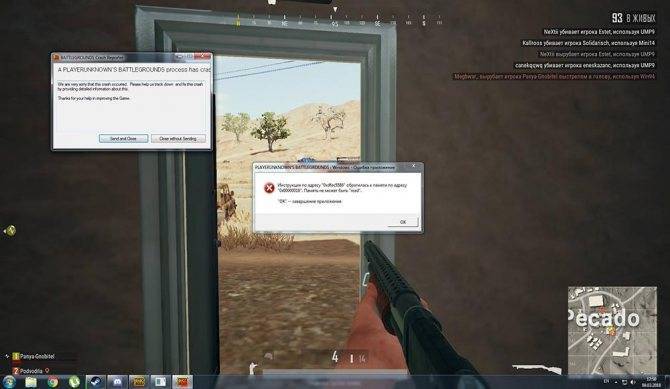
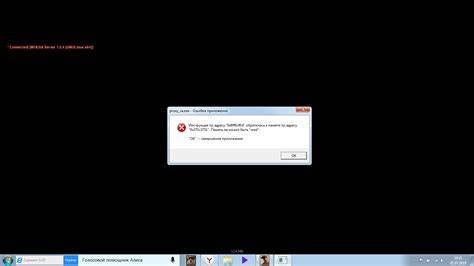


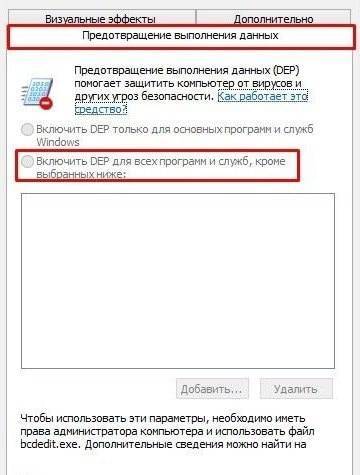
![Инструкция по адресу 0x00000000 обратилась к памяти. память не может быть read или written - [решено]](https://setemonic.ru/wp-content/uploads/7/9/b/79bc14a5407a8174e81891f361e475ff.jpeg)